Usare la finestra di dialogo Correzione automatica per configurare la correzione automatica e la sostituzione automatica del testo durante la digitazione e le correzioni apportate.
Mostra pulsanti Opzioni correzione automatica Attiva o disattiva il menu e il pulsante Correzione automatica visualizzati quando si passa il mouse su una parola corretta nel documento.
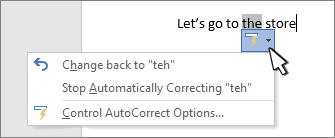
Impostazioni delle maiuscole e minuscole
Attivare o disattivare la correzione automatica di questi errori comuni:
-
Correggi la doppia maiuscola ad inizio parola
-
Inserisci la maiuscola ad inizio frase
-
Inserisci la maiuscola ad inizio cella
-
Iniziali dei giorni maiuscole
-
Correggi l'utilizzo accidentale del tasto BLOC MAIUSC
Sostituire il testo durante la digitazione Selezionare o deselezionare questa opzione per correggere automaticamente le parole con errori di ortografia o digitate in modo errato.
Correzione automatica usa due elenchi paralleli di parole. La prima parola corrisponde a quanto digitato e la seconda parola o espressione a ciò che viene inserito automaticamente al posto della prima.
L'elenco Correzione automatica si applica a tutte le applicazioni di Office che supportano questa caratteristica; qualsiasi aggiunta o eliminazione di una parola dall'elenco in un'applicazione di Office avrà quindi effetto anche sulle altre.
È possibile aggiungere più voci che fanno riferimento allo stesso testo "Con". Ad esempio, "èstato", "é stato" e "estato" possono essere sostituiti tutti con "è stato". Basta aggiungere una voce distinta per ognuna di queste modifiche.
Per aggiungere una voce procedere come segue:
-
Nella casella Sostituisci immettere una parola o un'espressione che si digita spesso in modo errato, ad esempio accellerare.
-
Nella casella Con digitare la forma corretta della parola, in questo caso accelerare.
-
Selezionare Aggiungi.
Per modificare il testo sostitutivo di una voce, selezionarla nell'elenco delle voci e digitare una nuova voce nella casella Con e selezionare Sostituisci.
Per eliminare una voce, selezionarla nell'elenco e selezionare Elimina.
Usare automaticamente i suggerimenti del correttore ortografico Quando questa opzione è selezionata, Office sostituirà automaticamente la corrispondenza migliore individuata nel dizionario principale usato dal correttore ortografico.
Eccezioni È possibile specificare eccezioni per alcune regole relative alle maiuscole (prima lettera e maiuscola iniziale). Le eccezioni impostate vengono applicate a tutte le applicazioni di Office che supportano la funzionalità Correzione automatica; qualsiasi modifica apportata a questo elenco in un'applicazione avrà quindi effetto anche sulle altre. È anche possibile selezionare per aggiungere automaticamente parole all'elenco.
-
Selezionare INitial CAP per impedire a Correzione automatica di correggere una parola specifica che contiene lettere maiuscole e minuscole miste, ad esempio "ID".
-
Selezionare Prima lettera per impedire a Correzione automatica di usare la maiuscola per le parole che seguono determinate abbreviazioni, ad esempio "appt".
Per aggiungere una parola all'elenco delle eccezioni, digitarla nella casella e fare clic su Aggiungi. Per eliminare una parola, selezionarla e scegliere Elimina.










